Ekran kartı sıcaklığı bu günlerde herkes için bir sorun haline geldi. Orta seviye ve hatta üst düzey olarak nitelendirilebilecek oyuncu bilgisayarları dahi ekran kartı (GPU) sıcaklığını ciddi bir endişeye dönüşebiliyor. Daha yüksek sıcaklıklarda bilgisayarın performansı ciddi anlamda düşüyor. Yüksek sıcaklıklar bazı aşırı durumlarda GPU’nun kendi kendini imha etmesine dahi neden olabilirler. Bu gibi durumlara oldukça az rastlansa da başınıza hiç gelmeyecek değildir. Örnek vermek gerekirse Cyberpunk ilk çıktığı günlerde sorunlu optimizasyonu nedeniyle birçok kullanıcının ekran kartlarında hasara neden olmuştu. Geliştiricilerin kötü optimizasyonuna ek olarak kötü kullanılan ve ihmal edilen birçok senaryo sonunda GPU’nuzun performansını etkiler ve yukarıda da dediğimiz gibi en sonunda daha kötü bir şekilde kendini imha edebilir. Peki ekran kartı sıcaklığı neden yüksek olur? Oyun oynarken ideal GPU sıcaklığı ne olmalı? GPU sıcaklığı yüksekse ne yapmalısınız? İşte tüm bunlar ve daha fazlasının cevaplarını sizin için açıkladık. Oyuncuların için oldukça önemli olan ekran kartı sıcaklığı hakkında bilmeniz gerekenler👇
Oyun oynarken güvenli GPU sıcaklığı kaç olmalı?
Oyun onarken GPU sıcaklığının en iyi ya da diğer bir deyişle en güvenli sıcaklığı nedir sorunun kesin bir yanıtı yok. Çünkü sonuç olarak bu sıcaklık değerleri belirli ekran kartı tasarımlarına bağlı olarak değişiklik gösterebilir. NVIDIA’nın en üst seviye kartı olan GeForce RTX 4090, 90 derece sıcaklıklara kadar dayanabilir. AMD’nin Radeon RX 7900 XTX’i 110 dereceye kadar derecelendirilmiştir.
Gerçekçi olmak gerekirse, Cyberpunk 2077 veya Half-Life gibi zorlu bir oyun oynuyor olsanız bile, bu zirveler sürdürülemez ve çoğu oyun oturumunda göreceğiniz şey değildir. Daha yaygın olarak, verimli çip tasarımı ve modern grafik kartlarındaki devasa soğutma sistemlerinin yardımıyla 65 ila 85 derece arasında sıcaklıklar görürsünüz. 2D oyunlar GPU’lara daha az yük bindirme eğilimindedir, ancak yine de bir etki yaratır.
Bir GPU’yu ne kadar soğuk çalıştırabilirseniz o kadar iyidir. Yeterli soğutma ile hız aşırtmayı göze alabilirsiniz. Kısacası, bir GPU’yu fabrika varsayılanından daha hızlı çalışacak şekilde ayarlayabilirsiniz. Bunun için bazen bir kartla birlikte verilen yazılım araçları mevcuttur.
İlginizi çekebilir:
VRAM Rehberi: Nedir, Nasıl Kontrol Edilir, En İyi Optimizasyon Yöntemleri Nelerdir?
Bilgisayarınız boştayken ideal GPU sıcaklığı nedir?

Aktif oyun oturumlarında olduğu gibi, bu da tam donanımınıza göre değişecektir. Ancak genel olarak 30 ila 45 derece arasında bir sıcaklık bekleyebilirsiniz. Bir oyun oynarken sıcaklıkların normalde 65 ila 85 derece arasında olması gerekir. Bu durumda bilgisayar boştayken ekran kartı sıcaklığı değerinin çok daha düşük olması gerektiğidir. Modern grafik kartları teknik olarak daha yüksek sıcaklıklara dayanabilir, ancak bu ısı uzun sürerse cihazın hasar görme riski vardır.
İlginizi çekebilir:
Oyunseverler Buraya! Monitör Seçerken Dikkat Etmeniz Gereken 4 Faktör
GPU sıcaklığınız yüksekse ne yapmalısınız?

Günümüzde oldukça pahalı olan GPU’ların sıcaklığı birçok durumda kullanıcıya sorun oluşturabiliyor. Olağan dışı GPU sıcaklığı ile başa çıkmak için aşağıdaki taktikleri deneyebilirsiniz:
- Grafik kartı sıcaklığınızı kontrol edip ve değerleri izleyin. Bu genellikle Windows Görev Yöneticisi ile ya da GPU üreticisinin kendi yazılımına başvurmak anlamına gelir.
- Sıcaklık birkaç dakikadan daha uzun bir süre boyunca en üst seviyeye çıkıyorsa, oyun oynamayı hemen bırakın. GPU’nuzun soğumasını bekleyin ve devam ettiğinizde işleri kontrol altında tutmak için aşağıdaki seçenekleri keşfedin.
- Masaüstü bilgisayarlarda, iyi havalandırılan ve tozdan arındırılmış bir kasanız olduğundan emin olun. Kasanız iyi bir sirkülasyona sahip olmayabilir. Bu durumda paneli çıkarmanız, daha fazla fan takmanız veya daha iyi bir kasa modeline yükseltmeniz gerekebilir.
- Mevcut fanlarınızın çalışıp çalışmadığını kontrol edin. PC fanları genellikle sessizdir. Bu nedenle ne zaman bozulduklarını anlamak zor olabilir.
- Bir oyun dizüstü bilgisayarınız varsa, metal bir soğutucu stand satın alın. Bu, genel olarak daha iyi ısı dağılımı sağlar. Ancak en önemlisi havalandırma deliklerinin bulunma eğiliminde olduğu alt kısımdır.
- Kulağa basit gelebilir, ancak ortam oda sıcaklığını iyileştirmeye çalışın. Bilgisayarınıza bir fan yönlendirin ve perdeleri kapatarak aşırı güneş ışığını engelleyin.
- Yer varsa ve bilgisayarınızda hali hazırda bir sıvı soğutma sistemi yoksa kurmayı düşünebilirsiniz. Kaliteli seçenekler ucuz değildir. Ancak üç veya dört kat daha pahalı olan bir GPU’yu değiştirmekten daha iyidir.
- Yazılım aracılığıyla hız aşırtmayı azaltın veya devre dışı bırakın. Ekstra kareler ve grafik seçenekleri bir GPU’yu tamamen kaybetme riskine değmez.
- Teknik beceriler konusunda rahatsanız, GPU’nuzun termal macununu kontrol edin. Hiçbir macun sonsuza kadar dayanmaz. Bu nedenle daha fazlasını uygulamanız gerekebilir.
- CPU sıcaklığınızı kontrol edin. Aşırı ısınan bir CPU bilgisayarın genel sıcaklığını artırır.
İlginizi çekebilir:
Ray Tracing (Işın İzleme) Teknolojisi Nedir, Oyun ve Animasyon Dünyasında Nasıl Kullanılır?
Windows 11 ve 10’da GPU sıcaklığınızı nasıl kontrol edebilirsiniz?
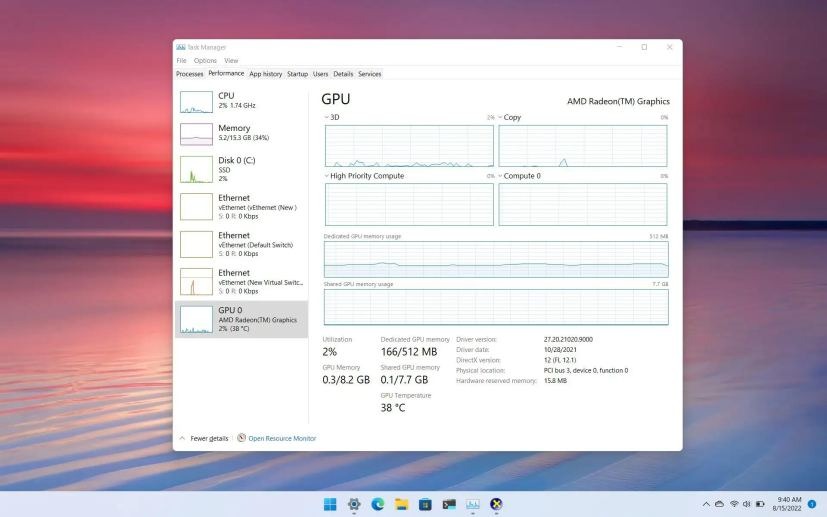
Bu çoğu zaman dikkate alınması gereken bir husus olmasa da bilgisayarınızın özel grafik kartının sıcaklığını periyodik olarak kontrol etmelisiniz. Sıcak çalışan bir GPU, kötü hava akışından yetersiz özelliklere kadar çeşitli sorunların işareti olabilir. Sürekli aşırı ısınma, düşük performansa veya en sonunda donanım arızasına yol açabilir. Aşağıdaki adımlarla Windows 11 veya 10’da grafik kartı sıcaklığınızı nasıl kontrol edeceğinizi öğrenebilirsiniz. Neyse ki hem Windows 11 hem de 10, Görev Yöneticisi aracılığıyla entegre sıcaklık izleme özelliği sunuyor.
- Başlat menüsünü kullanarak görev yöneticisi’ni arayın veya Ctrl + Shift + Esc tuşlarına basın. Windows 11’i kullanarak görev çubuğuna sağ tıklayıp Görev Yöneticisi’ni de seçebilirsiniz.
- Performans sekmesine tıklayın. Windows 11’de sekmenin simgesi bir EKG grafiğine benzer şekildedir.
- Kenar çubuğunda özel GPU’nuzun yanında bir sıcaklık arayın. İsterseniz, o GPU’ya tıklayıp birincil bölmede GPU sıcaklığını da kontrol edebilirsiniz.
- CPU’nuza entegre olan GPU’ya değil, özel GPU’nuza baktığınızdan emin olun. Intel tabanlı bir bilgisayar kullanıyorsanız bu oldukça kolay olsa da çoğu bilgisayar ayrı Intel GPU’ları kullanmaz. AMD tabanlı bilgisayarlar bazen hem entegre hem de özel grafikler için Radeon çipleri kullanır. AMD’nin grafik serisine aşina değilseniz, model numaraları hakkında hızlı bir araştırma yapmanız gerekebilir.
İlginizi çekebilir:
FPS Sorunlarından Dalgalı Grafiklere: Bilgisayarda Oyun Deneyiminizi İyileştirecek 9 Ayar
GPU sıcaklığını izlemek için hangi araçları kullanabilirsiniz?

Doğrusunu söylemek gerekirse, çoğu zaman Görev Yöneticisi’ni kullanmanız sizin için çok daha iyi olacaktır. Günün sonunda Windows’un görev yöneticisi ücretsizdir, Windows’ta yerleşik olarak gelir. Ayrıca Hades veya Call of Duty’nin ortasında olsanız bile istediğiniz zaman açıp ekran kartı sıcaklığının kaç olduğunu kolayca öğrenebilirsiniz. Oyun oynamayı bir süreliğine bırakmanız gerekebilir ama bu çok büyük bir fark yaratmayacaktır.
AMD ve NVIDIA, kendi yerel Windows istemcileri aracılığıyla hızlı erişimli sıcaklık göstergeleri sunar. Her ikisine de kısayoldan hızlıca erişmek için varsayılan kısayol aynıdır: Alt + Z. Buradaki avantaj, oyununuzu kesintiye uğratmadan gerçek zamanlı veri alabilmenizdir, ancak ekranınızın en azından bir kısmı kaplanacaktır.
İlginizi çekebilir:
Sizin İçin Karşılaştırdık: DLSS Ve FSR Nedir? Hangisi Daha İyi?
Kaynak: 1






















